この記事では、Androidスマホを利用しているユーザー向けに、文字が小さくて見づらい場合の対処法を詳しく解説します。
画面の文字が小さくて見づらい場合の対処法は?
Androidスマホでは、画面の文字が小さくて見づらい場合は、文字を大きく表示させることができるようになっています。
注意したいのが、Androidスマホの文字を大きく表示させても、ウェブブラウザで表示される文字までは大きく表示されません。
ウェブブラウザで表示される文字も大きく表示したいという場合は、ウェブブラウザの機能を使って文字を大きく表示することができます。
文字を大きく表示する方法
ここでは、Androidスマホで文字を大きく表示する方法とウェブブラウザで文字を大きく表示する方法を詳しく解説します。
Androidスマホで文字を大きく表示する方法
Androidスマホで文字を大きく表示するには、
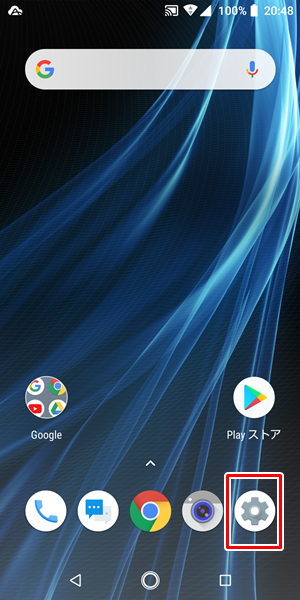
Androidスマホの「ホーム」画面を開き、「設定」をタップします。
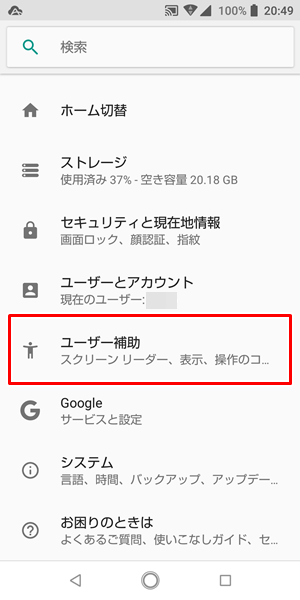
「設定」画面が表示されるので、「ユーザー補助」をタップします。
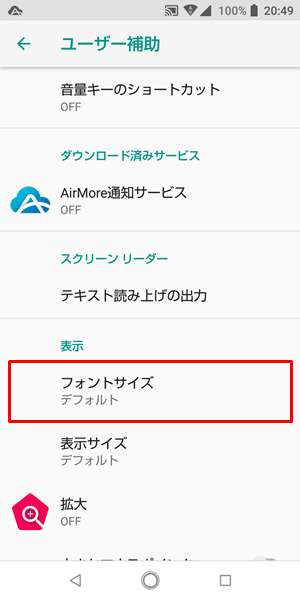
「ユーザー補助」の画面が表示されるので、「フォントサイズ」をタップします。
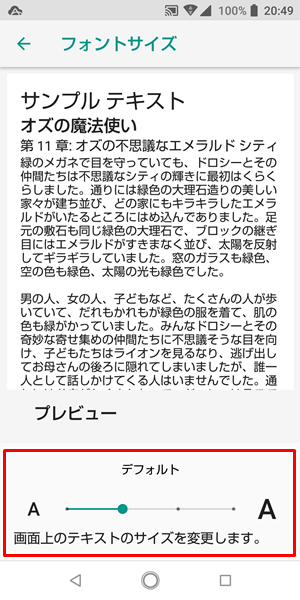
「フォントサイズ」の画面が表示されます。
この画面の下部にある「スライダー」を右側に移動させることで、文字を大きく表示させることができます。
画面上部の「プレビュー」画面で確認しながら、自分に合った文字の大きさに調整してみてください。
ウェブブラウザで文字を大きく表示する方法
ウェブブラウザで文字を大きく表示するには、
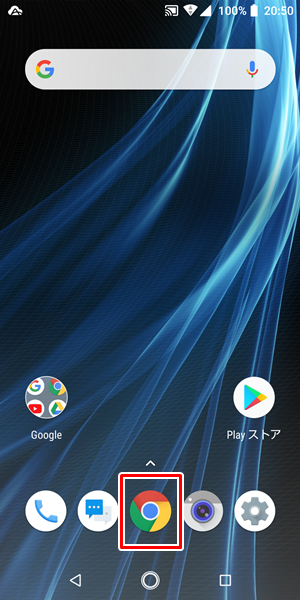
Androidスマホの「ホーム」画面を開き、「Google Chrome」をタップします。
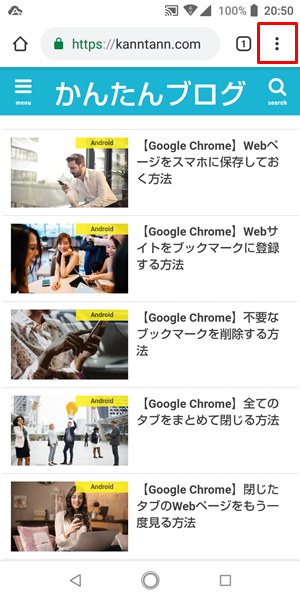
「Google Chrome」を開いたら、画面右上の「メニューアイコン」をタップします。
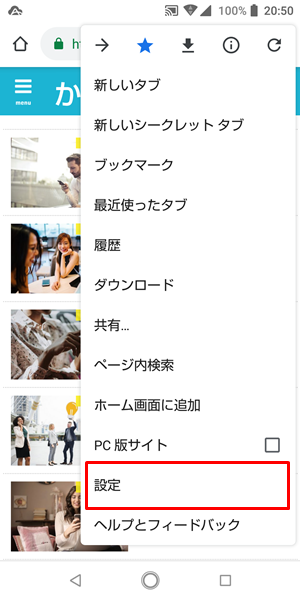
「メニュー」が表示されるので、「設定」をタップします。
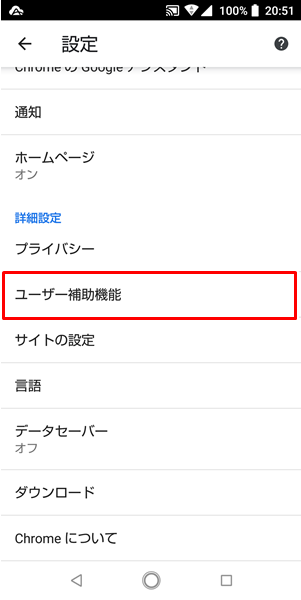
「設定」画面が表示されるので、「ユーザー補助機能」をタップします。
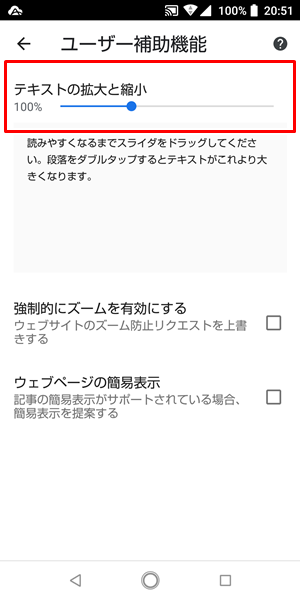
「ユーザー補助機能」の画面が表示されます。
この画面の上部にある「スライダー」を右側に移動させることで、「Google Chrome」で表示される文字を大きく表示させることができます。
「スライダー」の下にある「プレビュー」画面で確認しながら、自分に合った文字の大きさに調整してみてください。
まとめ
この記事では、Androidスマホを利用しているユーザー向けに、文字が小さくて見づらい場合の対処法を詳しく解説してみました。
Androidスマホでは、簡単に文字を大きく表示できるようになっています。
ぜひ、この記事を参考にして、自分の見やすいように文字の大きさを調整してみてください。
関連記事
ガジェットをこよなく愛するフリーランスのエンジニア。できるだけわかりやすく、かんたんに解説するようにしています。